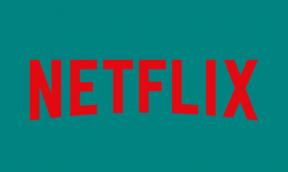2. Изтриване на запазените данни за играта
Реклама
Е, повредени или липсващи данни за играта също могат да причинят множество проблеми със срива на конзолата PlayStation. Ще ви препоръчаме да изтриете запазените данни за играта на конзолата PS5 или Xbox, за да проверите за проблема.
За PS5:
- Отидете на Настройки меню > Избор Съхранение.
- Избирам Запазени данни > Изберете Наследството на Хогуортс.
- Натисни Настроики бутон на контролера > Изберете запаметените файлове с данни за играта (един или няколко).
- Хит Изтрий и потвърдете задачата, за да я изпълните.
- След като сте готови, не забравяйте да рестартирате конзолата, за да приложите промените.
Всички файлове на играта Hogwarts Legacy, които са локално запазени, ще бъдат изтрити от вашата PlayStation конзола. Но не се безпокойте. Тъй като сте онлайн, всички запазени данни за играта ще бъдат там. Това трябва да коригира Hogwarts Legacy Crashing на PS5 или Xbox конзоли.
За Xbox Cloud Saves:
- От У дома меню, изберете Моите игри и приложения.
- Не забравяйте да подчертаете Наследството на Хогуортс игра > Натиснете Меню бутон на вашия контролер.
- След това изберете Управлявайте игри и добавки.
- Изберете Запазени данни след това изберете наследените данни на Hogwarts, които искате да изтриете.
- Потвърдете процеса на изтриване и изчакайте.
- След като приключите, рестартирайте конзолата, за да приложите промените.
За локално запазване на Xbox:
Ако в такъв случай вашите файлове или данни на играта останат в паметта на конзолата, можете да опитате да следвате стъпките по-долу.
- Натисни Xbox бутон на вашия контролер, за да отворите Ръководство меню.
- Изберете Профил и система > Настройки > Система > Съхранение.
- На Управлявайте устройства за съхранение екран, изберете.
- Изчистване на локално запазени игри: Това изтрива игрите, записани на вашия твърд диск, но те пак ще бъдат запазени в облака.
Освен това можете да следвате стъпките по-долу:
- Натисни Xbox бутон на вашия контролер, за да отворите Ръководство меню.
- Изберете Профил и система > Настройки > Система > Съхранение.
- Тук можете да изберете вашето вътрешно хранилище > Изберете Деинсталирайте неща.
- Ще бъдете пренасочени към Освободете място екран, където можете да премахнете всяка игра или приложение. Просто изберете данните от играта Hogwarts Legacy, които искате да премахнете.
- Накрая изберете Премахнете избраното и рестартирайте конзолата, след като приключите.
3. Проверете за актуализации на играта
Винаги е по-добре да проверявате за актуализации на играта и да инсталирате най-новата актуализация на конзолата. Една остаряла версия на играта може да причини няколко проблема със съвместимостта, а не грешки. За да направите това:
За Xbox:
- Натисни Бутон Xbox на вашия контролер.
- След това изберете Моите игри и приложения > Изберете Виж всички.
- Изберете Управлявайте и тогава Актуализации.
- Ако има налична актуализация, вашата конзола автоматично ще започне да изтегля и инсталира новата корекция.
За PlayStation:
- Отидете на Библиотека и изберете играта, която искате да актуализирате.
- Натисни Настроики бутон на контролера и изберете Проверка за актуализация.
- Ако има налична актуализация, следвайте инструкциите, за да я инсталирате.
Прочетете също
Как да поправите грешката в Hogwarts Legacy Merlin Trials
4. Възстановете базата данни на PS5
Повторното изграждане на базата данни на вашата PlayStation конзола може бързо да разреши потенциални проблеми или грешки. За да направите това:
- Изключете конзолата напълно. Изключете захранващия кабел от конзолата и изчакайте около 2-3 минути.
- Сега включете захранващия кабел и го включете, за да изчистите автоматично кешираните данни от системата.
Проверете дали този проблем е отстранен с играта Hogwarts Legacy или не. Ако не, следвайте следващите стъпки по-долу.
- Сега натиснете и задръжте Мощност на конзолата PlayStation, докато чуете 2 бипкания. [Вторият звуков сигнал ще прозвучи след седем секунди]
- Конзолата ще се стартира в безопасен режим > Свържете контролера към USB с конзолата и натиснете PS бутон на контролера.
- След това ще получите извикана опция Възстановете базата данни.
- Изберете Възстановете базата данни и потвърдете задачата.
- Може да отнеме известно време в зависимост от размера на данните на твърдия диск. Имай малко търпение.
- След като сте готови, просто рестартирайте системата нормално.
5. Преинсталирайте Hogwarts Legacy
Ако в такъв случай проблемът със срива продължава с играта Hogwarts Legacy, тогава не забравяйте да деинсталирате и инсталирате отново играта на конзолата. Трябва да реши проблема. За да направите това:
За PS5:
- Отидете на Настройки > Изберете Съхранение.
- Изберете Наследството на Хогуортс игра от списъка и след това Hit Изтрий.
- След като играта бъде изтрита, изтеглете я и я инсталирайте отново от съответния магазин.
За Xbox:
- Натисни Бутон Xbox на контролера, за да отворите Ръководство меню.
- Изберете Моите игри и приложения > Хит Виж всички > Изберете да игри.
- След това изберете Готов за монтаж раздел > Избор Опашка.
- Изберете Наследството на Хогуортс игра, която се опитвате да преинсталирате.
- Сега натиснете Меню бутон на вашия контролер.
- Изберете Управлявайте игри и добавки или Управление на приложението.
- Избирам Наследството на Хогуортс > Изберете Деинсталирайте всички.
- Уверете се, че сте избрали Деинсталирайте всички за потвърждение на задачата.
- Изчакайте процеса на деинсталиране да завърши.
- Рестартирайте системата, за да приложите промените.
- След това натиснете Бутон Xbox на контролера, за да отворите Ръководство меню отново.
- Хит Моите игри и приложения > Изберете Виж всички > Отидете на игри.
- Изберете Готов за монтаж раздел > Хит Инсталирай за Наследството на Хогуортс.
- Изчакайте инсталационния процес и след това рестартирайте конзолата.
Този метод може да ви помогне да коригирате Hogwarts Legacy Crashing на PS5 или Xbox конзоли.
6. Нулирайте конзолата
Ако нито едно от заобиколните решения не ви е от полза, опитайте да извършите фабрично нулиране на конзолата, за да проверите за проблема.
За PlayStation:
- Отидете на Настройки менюто на конзолата PlayStation.
- Изберете Инициализация раздел > Избор Инициализирайте PS5.
- От следващата страница изберете Пълна.
- Сега вашата PlayStation 5 автоматично ще започне да се изтрива, за да възстанови фабричните настройки по подразбиране. Този процес може да отнеме няколко часа в зависимост от инсталираните данни в хранилището.
- Нека процесът приключи. След като сте готови, не забравяйте да рестартирате системата.
За Xbox:
- Натисни Бутон Xbox на контролера, за да отворите Ръководство меню.
- Изберете Профил и система > Отидете на Настройки > Изберете Система.
- Отидете на Информация за конзолата > Изберете Нулирайте конзолата.
- Ще получите подкана за харесване Нулиране на вашата конзола?
- Тук трябва да изберете Нулирайте и премахнете всичко. [Това ще изтрие всички потребителски данни, включително акаунти, запазени игри, настройки, всички инсталирани приложения и игри и т.н.]
- Въпреки че можете да изберете Нулирайте и запазете моите игри и приложения, може да не реши проблема в повечето случаи.
- След като изберете опцията, вашата Xbox конзола започва да изтрива и нулира системата до фабричните настройки по подразбиране.
- Изчакайте процесът да завърши, след което рестартирайте конзолата.
Това е, момчета. Предполагаме, че това ръководство е било полезно за вас. За допълнителни запитвания можете да коментирате по-долу.